 金蝶财务软件安装步骤介绍及系统基本功能概述
金蝶财务软件安装步骤介绍及系统基本功能概述
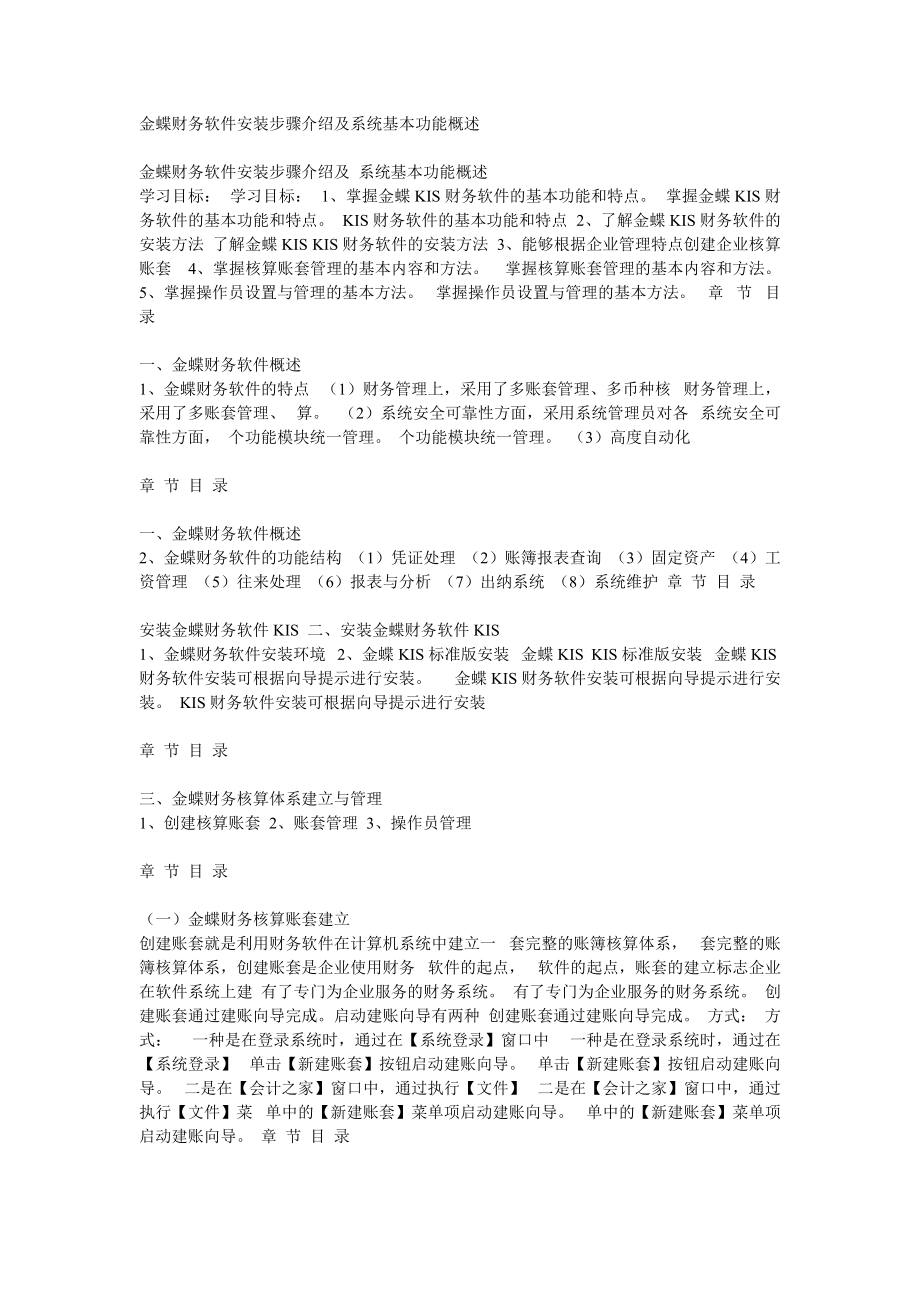


《金蝶财务软件安装步骤介绍及系统基本功能概述》由会员分享,可在线阅读,更多相关《金蝶财务软件安装步骤介绍及系统基本功能概述(8页珍藏版)》请在装配图网上搜索。
1、金蝶财务软件安装步骤介绍及系统基本功能概述金蝶财务软件安装步骤介绍及 系统基本功能概述学习目标: 学习目标: 1、掌握金蝶KIS财务软件的基本功能和特点。 掌握金蝶KIS财务软件的基本功能和特点。 KIS财务软件的基本功能和特点 2、了解金蝶KIS财务软件的安装方法 了解金蝶KIS KIS财务软件的安装方法 3、能够根据企业管理特点创建企业核算账套 4、掌握核算账套管理的基本内容和方法。 掌握核算账套管理的基本内容和方法。 5、掌握操作员设置与管理的基本方法。 掌握操作员设置与管理的基本方法。 章 节 目 录一、金蝶财务软件概述1、金蝶财务软件的特点 (1)财务管理上,采用了多账套管理、多币种
2、核 财务管理上,采用了多账套管理、 算。 (2)系统安全可靠性方面,采用系统管理员对各 系统安全可靠性方面, 个功能模块统一管理。 个功能模块统一管理。 (3)高度自动化章 节 目 录一、金蝶财务软件概述2、金蝶财务软件的功能结构 (1)凭证处理 (2)账簿报表查询 (3)固定资产 (4)工资管理 (5)往来处理 (6)报表与分析 (7)出纳系统 (8)系统维护 章 节 目 录安装金蝶财务软件KIS 二、安装金蝶财务软件KIS1、金蝶财务软件安装环境 2、金蝶KIS标准版安装 金蝶KIS KIS标准版安装 金蝶KIS财务软件安装可根据向导提示进行安装。 金蝶KIS财务软件安装可根据向导提示进行
3、安装。 KIS财务软件安装可根据向导提示进行安装章 节 目 录三、金蝶财务核算体系建立与管理1、创建核算账套 2、账套管理 3、操作员管理章 节 目 录(一)金蝶财务核算账套建立创建账套就是利用财务软件在计算机系统中建立一 套完整的账簿核算体系, 套完整的账簿核算体系,创建账套是企业使用财务 软件的起点, 软件的起点,账套的建立标志企业在软件系统上建 有了专门为企业服务的财务系统。 有了专门为企业服务的财务系统。 创建账套通过建账向导完成。启动建账向导有两种 创建账套通过建账向导完成。 方式: 方式: 一种是在登录系统时,通过在【系统登录】窗口中 一种是在登录系统时,通过在【系统登录】 单击【
4、新建账套】按钮启动建账向导。 单击【新建账套】按钮启动建账向导。 二是在【会计之家】窗口中,通过执行【文件】 二是在【会计之家】窗口中,通过执行【文件】菜 单中的【新建账套】菜单项启动建账向导。 单中的【新建账套】菜单项启动建账向导。 章 节 目 录(一)金蝶财务核算账套建立例:为山东高科技术股份有限公司建立核算账套,该 为山东高科技术股份有限公司建立核算账套, 公司基本信息如下: 公司基本信息如下: 账套文件名: 账套文件名:山东高科技术股份有限公司 账套名称: 账套名称:山东高科技术公司 行业性质: 行业性质:股份制企业 记账本位币:人民币(代码:RMB) 记账本位币:人民币(代码:RMB
5、) 科目编码体系:采用6 科目编码体系:采用6级4-2-2-2-2-2 会计期间界定方式: 会计期间界定方式:自然月份 会计期间:01月01日至 月31日 日至12 会计期间:01月01日至12月31日 账套启用时间:2010年1月1日 账套启用时间:2010年章 节 目 录(一)金蝶财务核算账套建立操作步骤: 操作步骤: 单击【开始】菜单,然后依次批指向【程序】 单击【开始】菜单,然后依次批指向【程序】 金蝶KIS】【金蝶KIS标准版 并单击, 】【金蝶 标准版】 【金蝶KIS】【金蝶KIS标准版】并单击,启动金 蝶财务软件,打开【系统登录】窗口,如图所示。 蝶财务软件,打开【系统登录】窗口
6、,如图所示。章 节 目 录(一)金蝶财务核算账套建立输入用户名“Manager”,删除默认账套名称后, 输入用户名“Manager”,删除默认账套名称后, 然后单击【新建账套】按钮, 然后单击【新建账套】按钮,进入新建账套存储位 置设置对话框,如图所示。 置设置对话框,如图所示。章 节 目 录(一)金蝶财务核算账套建立选择账套保存位置,录入账套文件名“山东高科 选择账套保存位置,录入账套文件名“ 技术股份有限公司” 然后单击【保存】按钮, 技术股份有限公司”,然后单击【保存】按钮,启 动建账向导,进入【建账向导】对话框,如图所示。 动建账向导,进入【建账向导】对话框,如图所示。章 节 目 录(
7、一)金蝶财务核算账套建立单击【下一步】按钮,进入建账向导第二步:设 单击【下一步】按钮,进入建账向导第二步: 置账套名称,如图所示。 置账套名称,如图所示。章 节 目 录(一)金蝶财务核算账套建立输入账套名称“山东高科技术公司”,然后单击 输入账套名称“山东高科技术公司” 下一步】按钮,进行建账向导第三步:选择行业, 【下一步】按钮,进行建账向导第三步:选择行业, 如图所示。 如图所示。章 节 目 录(一)金蝶财务核算账套建立选择行业“新会计准则”,然后单击【下一步】 选择行业“新会计准则” 然后单击【下一步】 按钮,进入建账向导第四步:定义记账本位币, 按钮,进入建账向导第四步:定义记账本位
8、币,如 图所示。 图所示。章 节 目 录(一)金蝶财务核算账套建立采用默认设置,然后单击【下一步】按钮,进入 采用默认设置,然后单击【下一步】按钮, 建账向导第五步:定义会计科目结构,如图所示。 建账向导第五步:定义会计科目结构,如图所示。章 节 目 录(一)金蝶财务核算账套建立选择会计科目结构级数,修改各级编码长度,然 选择会计科目结构级数,修改各级编码长度, 后单击【下一步】按钮,进入向导第六步: 后单击【下一步】按钮,进入向导第六步:设置会 计期间,如图所示。 计期间,如图所示。章 节 目 录(一)金蝶财务核算账套建立根据账套启用要求,设置账套启用期间,然后单 根据账套启用要求,设置账套
9、启用期间, 下一步】按钮,完成账套信息设置,如图所示。 击【下一步】按钮,完成账套信息设置,如图所示。章 节 目 录(一)金蝶财务核算账套建立单击【完成】按钮,进入会计之家窗口(初始设 单击【完成】按钮,进入会计之家窗口( ),如图所示 如图所示。 置),如图所示。章 节 目 录(二)账套管理账套管理主要包括: 账套管理主要包括: 1、账套备份 2、账套恢复 3、账套删除 4、账套修复整理章 节 目 录(二)账套管理1、账套备份 账套备份也称账套输出, 账套备份也称账套输出,目的是将财务软件系统记 录的会计核算内容以文件的形式另存起来, 录的会计核算内容以文件的形式另存起来,以保证 财务数据的
10、安全完整。 财务数据的安全完整。章 节 目 录(二)账套管理操作步骤: 操作步骤: 单击【文件】菜单中的【账套备份】菜单项, 单击【文件】菜单中的【账套备份】菜单项,打 账套备份】目标选择对话框,如图所示。 开【账套备份】目标选择对话框,如图所示。章 节 目 录(二)账套管理选择备份目标和备份处理方式后,单击【确定】 选择备份目标和备份处理方式后,单击【确定】 按钮,系统开始进行数据备份处理。备份处理完毕, 按钮,系统开始进行数据备份处理。备份处理完毕, 弹出“备份完成”信息提示框。 弹出“备份完成”信息提示框。 单击【确定】按钮,结束账套备份处理。 单击【确定】按钮,结束账套备份处理。章 节
11、 目 录(二)账套管理2、恢复账套 账套的恢复就是把备份的账套数据引入到财务软件 系统中来。 系统中来。账套的恢复功能可以用来恢复被破坏的 会计信息数据,在进行账套备份时, 会计信息数据,在进行账套备份时,通常将账套文 件备份成后缀名为“.AIB”的压缩账套文件 的压缩账套文件, 件备份成后缀名为“.AIB”的压缩账套文件,恢复 时通常将压缩的账套文件恢复成后缀为“.AIS”的 时通常将压缩的账套文件恢复成后缀为“.AIS”的 源账套文件,然后才能在系统中打开使用。 源账套文件,然后才能在系统中打开使用。 在进行恢复账套时,应先关闭所有的账套, 在进行恢复账套时,应先关闭所有的账套,才能执 行
12、账套恢复功能, 行账套恢复功能,在账套打开状态账套恢复功能被 隐藏。 隐藏。章 节 目 录(二)账套管理操作步骤: 操作步骤: 在系统窗口,单击【文件】菜单中的【恢复】 在系统窗口,单击【文件】菜单中的【恢复】子 菜单项,打开【恢复账套】对话框,如图所示。 菜单项,打开【恢复账套】对话框,如图所示。章 节 目 录(二)账套管理选择备份文件“山东高科技术股份有限公司.AIB” 选择备份文件“山东高科技术股份有限公司.AIB” 双击或单击【打开】按钮,打开账套文件【恢复为】 双击或单击【打开】按钮,打开账套文件【恢复为】 对话框,如图所示。 对话框,如图所示。章 节 目 录(二)账套管理选择恢复位
13、置,录入恢复后的账套文件名,然后 选择恢复位置,录入恢复后的账套文件名, 单击【保存】按钮,系统开始自动恢复账套信息。 单击【保存】按钮,系统开始自动恢复账套信息。 恢复完毕自动登录系统。 恢复完毕自动登录系统。章 节 目 录(二)账套管理3、账套删除 当系统账套不再使用或账套数据混乱不易恢复时, 当系统账套不再使用或账套数据混乱不易恢复时, 可通过系统提供的账套删除功能将其删除掉, 可通过系统提供的账套删除功能将其删除掉,以减 轻系统数据容量。 轻系统数据容量。章 节 目 录(二)账套管理4、账套修复整理 在使用金蝶财务软件的过程中, 在使用金蝶财务软件的过程中,可能会遇到的断电 等意外故障
14、,此时可能会对账套文件造成破坏, 等意外故障,此时可能会对账套文件造成破坏,以 致无法打开账套。为确保账套文件的安全, 致无法打开账套。为确保账套文件的安全,可通过 账套修复功能实现对遭到破坏的账套进行自动修复。 账套修复功能实现对遭到破坏的账套进行自动修复。章 节 目 录(三)操作员管理操作员管理主要包括: 操作员管理主要包括: 1、用户组管理 2、操作员管理 3、操作权限设置章 节 目 录(三)操作员管理1、用户组管理 系统默认用户组为“系统管理员组” (1)系统默认用户组为“系统管理员组”和“缺省 组” 系统管理员组” “系统管理员组”中的所有用户都有系统管理员的 功能 缺省组”中的用户
15、则是普通用户。 “缺省组”中的用户则是普通用户。 对用户组可以进行增加、 (2)对用户组可以进行增加、修改和删除等操作 将操作员划分为“总账管理” 出纳管理” 例:将操作员划分为“总账管理”、“出纳管理”、 资产管理” 薪资核算”四个用户组。 “资产管理”和“薪资核算”四个用户组。章 节 目 录(三)操作员管理执行【工具】菜单中的【用户管理】菜单项,打 执行【工具】菜单中的【用户管理】菜单项, 用户( 管理】对话框,如图所示。 开【用户(组)管理】对话框,如图所示。章 节 目 录(三)操作员管理在【用户(组)管理】对话框中,单击【用户组 管理】对话框中,单击【 用户( 设置】功能组中的【新增】
16、按钮,进入【 设置】功能组中的【新增】按钮,进入【增加用户 对话框,如图所示。 组】对话框,如图所示。录入用户组名称“总账管理”,然后单击【确定】 录入用户组名称“总账管理” 然后单击【确定】 按钮,添加用户组。 按钮,添加用户组。 重复 增加其他用户组。 重复- 步,增加其他用户组。章 节 目 录(三)操作员管理2、操作员管理 设置操作员的目的是避免与业务无关的人员进入系 以保证系统数据的安全保密。 统,以保证系统数据的安全保密。 金蝶财务软件中将操作员分为系统管理员和普通操 作员两类,系统管理员享有系统管理的所有权限, 作员两类,系统管理员享有系统管理的所有权限, 普通操作员则只能在被授权
17、的范围内对系统实施操 作和管理。 作和管理。 章 节 目 录(三)操作员管理操作员设置用户名 赵玲 王可 隶属用户组 系统管理 总账管理 安全码 111111 222222章 节 目 录(三)操作员管理操作步骤: 操作步骤: 用户( 管理】对话框中,选择【 在【用户(组)管理】对话框中,选择【系统管 理员组】 然后单击【用户设置】命令组中的【 理员组】,然后单击【用户设置】命令组中的【新 按钮,进入【新增用户】对话框,如图所示。 增】按钮,进入【新增用户】对话框,如图所示。录入用户名“赵玲”和安全码“111111”,然后 录入用户名“赵玲”和安全码“111111”, 单击【确定】按钮,添加用户
18、。 单击【确定】按钮,添加用户。章 节 目 录(三)操作员管理3、操作权限设置 操作员操作权限分类:操作权限、 (1)操作员操作权限分类:操作权限、报表权限和 科目权限。 科目权限。 操作权限:按照系统中的管理模块, 操作权限:按照系统中的管理模块,将权限划分 为凭证、期末处理、工资、固定资产、往来管理、 为凭证、期末处理、工资、固定资产、往来管理、 出纳管理、系统维护等。 出纳管理、系统维护等。 报表权限:是对操作员查看、打印、 报表权限:是对操作员查看、打印、修改或删除 报表的具体范围和对报表具体操作权限的设置。 报表的具体范围和对报表具体操作权限的设置。 科目权限:是从操作员所处理的特定
19、业务出发, 科目权限:是从操作员所处理的特定业务出发, 为其设置业务范围内可使用的具体会计科目。 为其设置业务范围内可使用的具体会计科目。操作 员只能使用授权的会计科目,并对其进行操作处理。 员只能使用授权的会计科目,并对其进行操作处理。章 节 目 录(三)操作员管理(2)操作员操作权限范围分类:所有用户、本组用 操作员操作权限范围分类:所有用户、 户、当前用户 当前用户: 当前用户:表示只能处理本人录入的凭证及业务 资料; 资料; 本组用户: 本组用户:表示能处理本组内用户录入的凭证及 业务资料; 业务资料; 所有用户: 所有用户:表示能处理所有用户录入的凭证及业 务资料。 务资料。 章 节
20、 目 录(三)操作员管理(3)操作员操作权限设置 系统管理员权限的设置 例:将“赵玲”设置为系统管理员,具有财务核算与 赵玲”设置为系统管理员, 管理的全部权限,权限范围为所有用户。 管理的全部权限,权限范围为所有用户。章 节 目 录(三)操作员管理设置步骤: 设置步骤: 用户( 管理】窗口中,选择系统管理员“赵玲” 在【用户(组)管理】窗口中,选择系统管理员“赵玲”, 然后单击【用户设置】操作组中的【授权】按钮,弹出【 然后单击【用户设置】操作组中的【授权】按钮,弹出【权限 管理】对话框,如图所示。 管理】对话框,如图所示。章 节 目 录(三)操作员管理单击对话框下方的【授予所有权限】按钮,
21、系统 单击对话框下方的【授予所有权限】按钮, 弹出“授予所有权限”信息提示对话框。 弹出“授予所有权限”信息提示对话框。 单击【 按钮,完成操作权限、 单击【是】按钮,完成操作权限、报表权限和科 目权限的授权处理,然后在【权限管理】对话框中, 目权限的授权处理,然后在【权限管理】对话框中, 选择【检查科目权限】复选框和【授权范围】 选择【检查科目权限】复选框和【授权范围】单选 项中的【所有用户】 然后单击【授权】按钮, 项中的【所有用户】,然后单击【授权】按钮,完 成对系统管理员“赵玲”的授权,最后单击【关闭】 成对系统管理员“赵玲”的授权,最后单击【关闭】 按钮返回【用户( 管理】窗口。 按
22、钮返回【用户(组)管理】窗口。 章 节 目 录(三)操作员管理普通操作员权限的设置 例:设置“王可”操作员权限为凭证处理,权限范围 设置“王可”操作员权限为凭证处理, 为当前用户,即操作员本人。 为当前用户,即操作员本人。章 节 目 录(三)操作员管理操作步骤: 操作步骤: 用户( 管理】窗口中选择操作员“ 在【用户(组)管理】窗口中选择操作员“韩 然后单击【授权】按钮,进入【权限管理】 雪”,然后单击【授权】按钮,进入【权限管理】 对话框。 对话框。 选择【权限对象】列表中的【凭证】 选择【权限对象】列表中的【凭证】项,然后单 击窗口下方的【全部选择】按钮,然后再在【权限】 击窗口下方的【全部选择】按钮,然后再在【权限】 列表中,取消【凭证审核】 凭证过账】选择, 列表中,取消【凭证审核】和【凭证过账】选择, 选择结果如图所示。 选择结果如图所示。 章 节 目 录(三)操作员管理单击【授权】按钮,对授权结果进行保存。 单击【授权】按钮,对授权结果进行保存。
- 温馨提示:
1: 本站所有资源如无特殊说明,都需要本地电脑安装OFFICE2007和PDF阅读器。图纸软件为CAD,CAXA,PROE,UG,SolidWorks等.压缩文件请下载最新的WinRAR软件解压。
2: 本站的文档不包含任何第三方提供的附件图纸等,如果需要附件,请联系上传者。文件的所有权益归上传用户所有。
3.本站RAR压缩包中若带图纸,网页内容里面会有图纸预览,若没有图纸预览就没有图纸。
4. 未经权益所有人同意不得将文件中的内容挪作商业或盈利用途。
5. 装配图网仅提供信息存储空间,仅对用户上传内容的表现方式做保护处理,对用户上传分享的文档内容本身不做任何修改或编辑,并不能对任何下载内容负责。
6. 下载文件中如有侵权或不适当内容,请与我们联系,我们立即纠正。
7. 本站不保证下载资源的准确性、安全性和完整性, 同时也不承担用户因使用这些下载资源对自己和他人造成任何形式的伤害或损失。
